Hvordan udskiftes linjeskift med br i Excel?
For at erstatte alle linjeskift i en række celler med br i Excel kan en metode i denne artikel hjælpe dig.
Udskift linjeskift med br med funktionen Erstat alle
Udskift linjeskift med br med funktionen Erstat alle
Gør som følger for at erstatte alle linjeskift i valgte celler med br.
1. Vælg de celler, der indeholder de linjeskift, du skal erstatte med br, og klik derefter på Home > Fin & vælg > udskifte at åbne Søg og erstat dialog boks. Se skærmbillede :
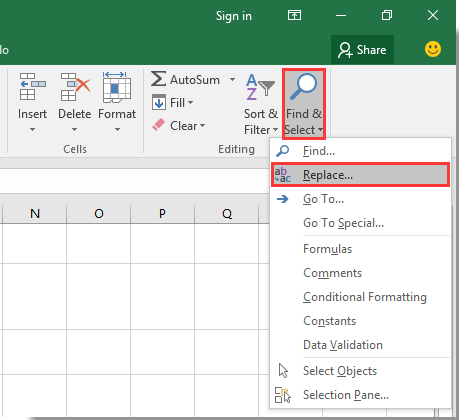
Bemærk: Du kan også åbne dialogboksen Find og erstat ved at trykke på Ctrl + H taster samtidig.
2. I dialogboksen Åbn Find og erstat skal du klikke på Find hvad og tryk på Ctrl + Flytte + J nøgler sammen, indtast br i Erstat med og klik derefter på Erstat alle knap. Se skærmbillede:

3. Derefter a Microsoft Excel hurtigboks vises, skal du klikke på OK knap som vist nedenstående skærmbillede:

4. Luk Søg og erstat dialog boks.
Nu erstattes alle linjeskift i valgte celler med det samme med det samme.
Opdel let celleindhold med flere linjer i rækker eller kolonner i Excel
Kutools til Excel's Opdel celler hjælpeprogram hjælper dig med nemt at opdele celleindhold efter mellemrum, komma, ny linje eller andre separatorer i adskilte rækker eller kolonner i Excel som vist nedenstående skærmbillede. Download og prøv det nu! (30-dages gratis spor)

Relaterede artikler:
- Sådan opdeles multiline celleindhold i adskilte rækker / kolonner i Excel?
- Sådan placeres flere tekstlinjer i en celle i Excel?
Bedste kontorproduktivitetsværktøjer
Overlad dine Excel-færdigheder med Kutools til Excel, og oplev effektivitet som aldrig før. Kutools til Excel tilbyder over 300 avancerede funktioner for at øge produktiviteten og spare tid. Klik her for at få den funktion, du har mest brug for...

Fanen Office bringer en grænseflade til et kontor med Office, og gør dit arbejde meget lettere
- Aktiver redigering og læsning af faner i Word, Excel, PowerPoint, Publisher, Access, Visio og Project.
- Åbn og opret flere dokumenter i nye faner i det samme vindue snarere end i nye vinduer.
- Øger din produktivitet med 50 % og reducerer hundredvis af museklik for dig hver dag!

